Мицрософт је омогућио језичке пакете за кориснике рачунара који користе најновију верзију оперативног система Виндовс, Виндовс 8. Ови језички пакети се не могу преузети директно са Мицрософт сервера. Потребно је инсталирати језичке пакете само из контролне табле језика Виндовс 8.
За почетак, језички пакет обезбеђује преведену верзију ставки менија, кутија и садржаја помоћи. Корисници који желе да користе рачунар на свом матерњем језику могу да преузимају и инсталирају језичке пакете.
У овом водичу ћемо вам показати како да преузмете и инсталирате језичке пакете за Виндовс 8:
Корак 1: Отворите контролну таблу. Да бисте то урадили, прво отворите дијалог Покрени користећи Виндовс + Р тастере, а затим откуцајте цонтрол.еке и притисните тастер ентер. Такође можете пратити како да отворите Цонтрол Панел у Виндовс 8 водичу да бисте сазнали различите методе за отварање контролне табле.

Корак 2: У прозору Цонтрол Панел (Контролна табла), под Цлоцк (Језик) и Регион (Регион), кликните на Адд а лангуаге ( Отвори језик) да бисте отворили Промените прозор за поставке језика.
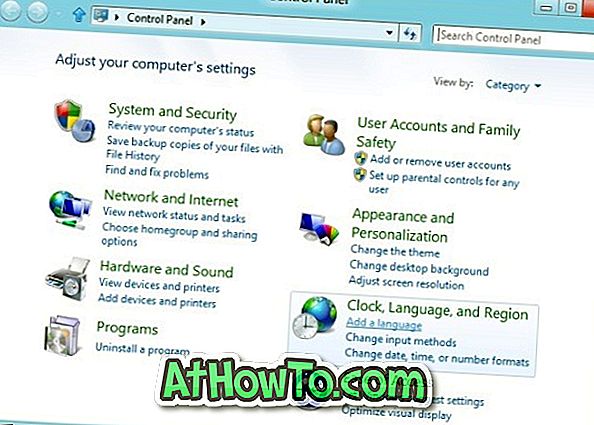
Корак 3: Овдје кликните на гумб Додај језик на траци са алаткама да бисте видјели листу подржаних језичних пакета. Претражите или претражите листу, изаберите језик који желите да инсталирате, а затим кликните или додирните дугме Додај .
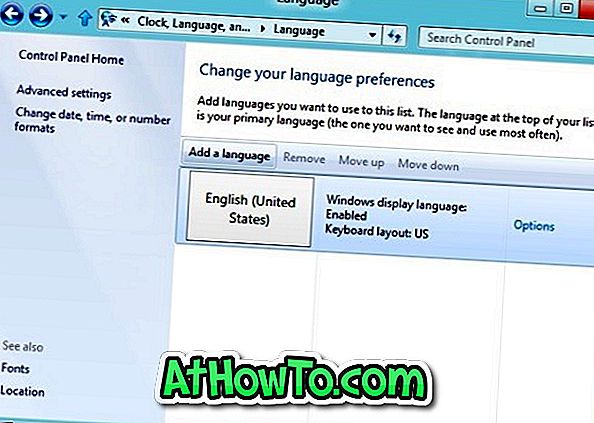
Корак 4: Идите натраг на Промијените прозор поставки језика, кликните или додирните Опције поред ново доданог језичног пакета.

Корак 5: Ако је језички пакет доступан за ваш језик, видећете везу Преузимање и инсталација језичког пакета . Кликните или куцните на везу Преузми и инсталирај језички пакет да бисте започели преузимање језичког пакета. У зависности од величине језичког пакета и брзине везе, може потрајати неко време.
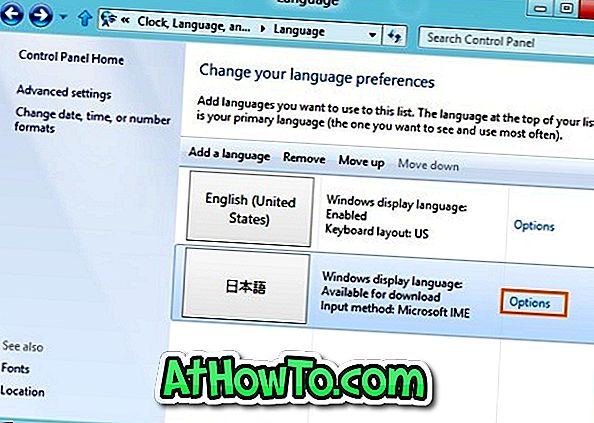
Корак 6: Једном инсталиран, видјет ћете "Виндовс заслон доступан језик" поред језика. Да бисте подесили нови језик као језик приказа, изаберите језик, а затим га померите на врх листе помоћу дугмета Мове Уп (који се налази на траци са алаткама).
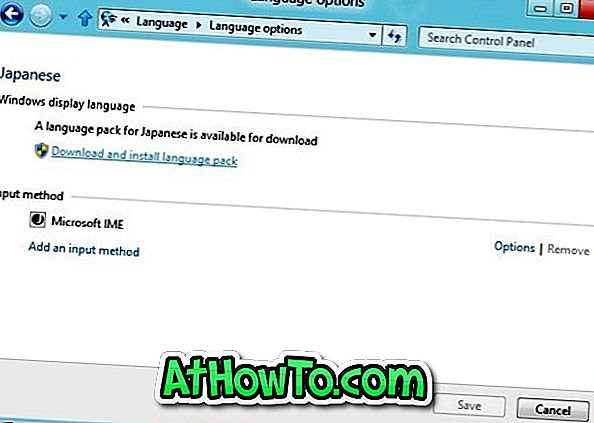
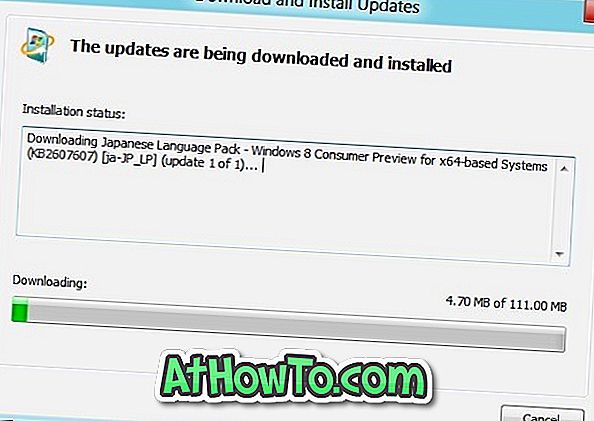
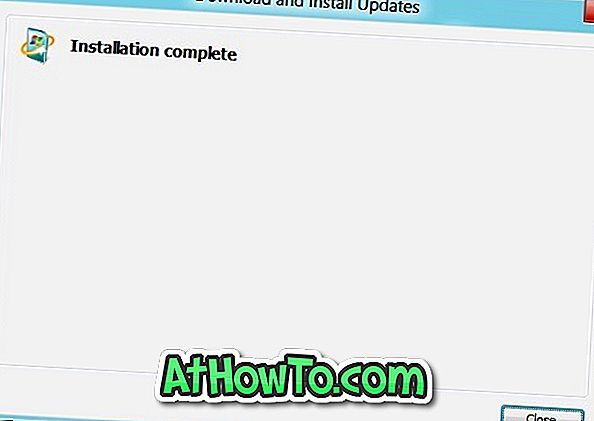
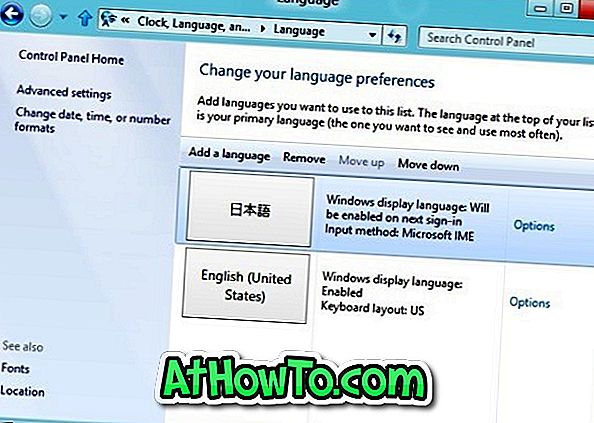
Корак 7: Одјавите се и пријавите да бисте видели нови језик приказа у акцији.
Можда бисте желели да знате и шта је разлика између језичких пакета и пакета језичког интерфејса.














